Comment utiliser Spotify sur votre PS4 pendant que vous jouez
La PS4 est un appareil de divertissement tout-en-un. En plus des jeux, vous pouvez lire et diffuser des émissions de télévision, des films et de la musique. Ce qui est mieux, c'est que vous pouvez jouer de la musique ou des podcasts et jouer en même temps.
Voici comment diffuser de la musique et des podcasts avec Spotify sur votre PS4 pendant que vous jouez.
Comment configurer Spotify sur votre PS4
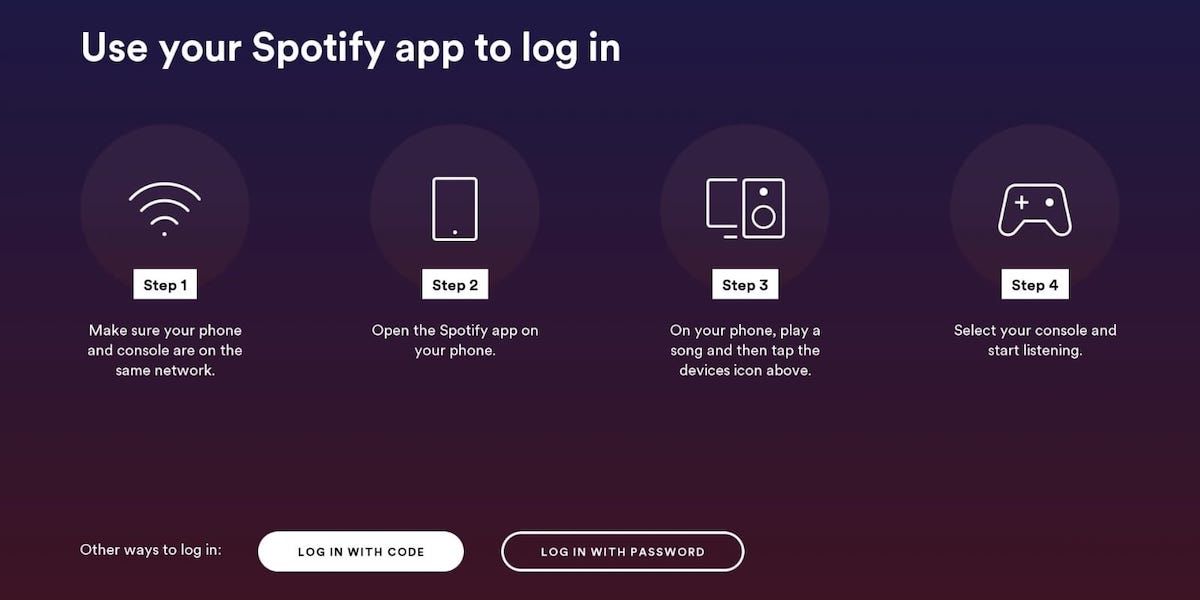
Pour diffuser de la musique et des podcasts sur votre PS4 avec Spotify, vous aurez besoin de… eh bien, de Spotify sur votre PS4.
Tout d'abord, recherchez et téléchargez l'application Spotify depuis le PlayStation Store sur votre PS4.
Bien que vous puissiez utiliser un code via votre ordinateur ou votre e-mail et votre mot de passe, le moyen le plus simple et le plus rapide de vous connecter à Spotify sur votre PS4 est simplement d'ouvrir Spotify sur votre téléphone et votre ordinateur portable, de jouer une chanson, de sélectionner l'icône des appareils, et sélectionnez votre PS4.
Vous devriez maintenant pouvoir utiliser Spotify sur votre PS4 quand vous le souhaitez, que ce soit pendant un jeu ou en tant que lecteur de musique autonome.
Comment jouer des chansons et des podcasts pendant que vous jouez
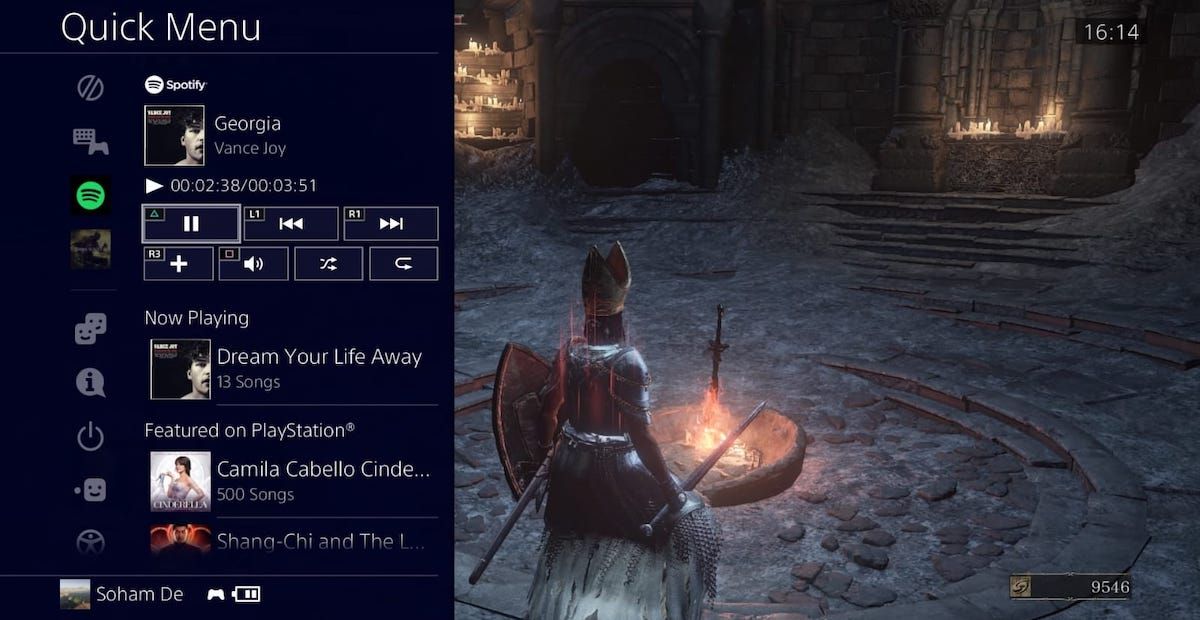
Avant de commencer à jouer et à diffuser de la musique sur votre PS4, prenez le temps de vous familiariser avec l'application Spotify. Assurez-vous également d'avoir de bonnes listes de lecture triées et pas seulement limitées à la musique. Il existe d'excellentes façons de trouver, de suivre et de télécharger des podcasts sur Spotify .
Une fois que vous vous sentez à l'aise, ouvrez un jeu sur votre PS4. Ensuite, accédez au menu rapide en maintenant le bouton PS de votre manette. Vous devriez voir une section intitulée Spotify .
Si ce n'est pas le cas, utilisez l'une de ces trois méthodes pour l'afficher :
- Ouvrez Spotify sur votre PS4, écoutez une chanson, revenez à l'écran d'accueil et revenez à votre jeu.
- Dirigez-vous vers la section Musique dans le menu rapide , puis sélectionnez une chanson à jouer. Une section Spotify dédiée devrait alors apparaître dans le Quick Menu. Si votre menu rapide n'a pas de section Musique, faites défiler jusqu'à Personnaliser , sélectionnez Éléments de menu et cochez la case Musique . Vous devriez maintenant avoir une section Musique dans votre menu rapide.
- Jouez une chanson sur votre téléphone ou votre ordinateur et sélectionnez votre PS4 via l'icône des appareils.
Vous pouvez désormais utiliser Spotify dans le menu rapide et parcourir les chansons, régler le volume et faire défiler les listes de lecture. Si vous utilisez un casque, vous pouvez également régler le volume de votre casque PS4 à partir du menu rapide et contrôler tout votre son au même endroit.
De plus, si vous trouvez ennuyeux de vous diriger vers le menu rapide de votre PS4 chaque fois que vous souhaitez changer de chanson, ou si vous trouvez que l'interface PS4 Spotify est limitée, vous pouvez tout contrôler via votre téléphone ou votre ordinateur. Utilisez simplement Spotify comme vous le feriez normalement et assurez-vous que votre PS4 est sélectionnée comme périphérique d'écoute. Vous pouvez également contrôler le volume de votre PS4 Spotify à distance de cette façon.
Remarque : certains jeux couperont la musique du jeu, d'autres non, et vous obtiendrez presque toujours des sons dans le jeu. Si vous souhaitez supprimer toute la musique et tous les sons du jeu et simplement écouter avec Spotify, faites-le via les paramètres de son du jeu.
Tirez le meilleur parti de Spotify en jouant
Vous pouvez désormais utiliser Spotify sur votre PS4 ! Chargez simplement votre liste de lecture préférée, que ce soit via votre PS4, votre téléphone ou votre ordinateur et profitez-en.
Il est préférable de connaître les tenants et aboutissants de Spotify. De cette façon, vous profiterez au maximum de votre expérience musicale pendant que vous jouez.
